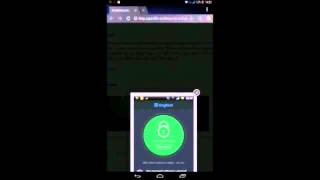Как переместить приложения с основной памяти на карту памяти.?
не переместить приложения
проблема с планшетным компьютером Билайн Таб Фаст
2 151 просмотр
добавить комментарий...
Люди с такой же проблемой (8)
Для перемещения приложений с основной памяти на карту памяти в планшетном компьютере Билайн Таб Фаст, выполните следующие шаги:
1. Перейдите в настройки планшета. Обычно они находятся в виде шестеренки на главном экране или панели уведомлений.
2. В настройках найдите раздел "Приложения" или "Управление приложениями" – название может немного отличаться в зависимости от версии операционной системы.
3. В разделе "Приложения" найдите приложение, которое вы хотите переместить на карту памяти. Обратите внимание, что не все приложения можно переместить – некоторые из них являются системными и не позволяют перемещение.
4. После выбора приложения откройте его информацию и найдите опцию "Хранилище" или "Память".
5. В этом разделе должна быть доступна опция "Переместить на карту памяти" или что-то подобное. Нажмите на эту опцию, чтобы переместить приложение.
6. После нажатия планшет начнет перемещать приложение на карту памяти. Этот процесс может занять некоторое время, поэтому не прерывайте его и подождите, пока он завершится.
В случае, если ваши приложения не перемещаются на карту памяти используя эти шаги, имейте в виду, что некоторые планшеты и версии операционной системы могут иметь ограничения, которые не позволяют перемещать приложения на карту памяти. В таком случае, вы можете попробовать очистить кеш или удалить ненужные приложения и файлы, чтобы освободить место в основной памяти планшета.
1. Перейдите в настройки планшета. Обычно они находятся в виде шестеренки на главном экране или панели уведомлений.
2. В настройках найдите раздел "Приложения" или "Управление приложениями" – название может немного отличаться в зависимости от версии операционной системы.
3. В разделе "Приложения" найдите приложение, которое вы хотите переместить на карту памяти. Обратите внимание, что не все приложения можно переместить – некоторые из них являются системными и не позволяют перемещение.
4. После выбора приложения откройте его информацию и найдите опцию "Хранилище" или "Память".
5. В этом разделе должна быть доступна опция "Переместить на карту памяти" или что-то подобное. Нажмите на эту опцию, чтобы переместить приложение.
6. После нажатия планшет начнет перемещать приложение на карту памяти. Этот процесс может занять некоторое время, поэтому не прерывайте его и подождите, пока он завершится.
В случае, если ваши приложения не перемещаются на карту памяти используя эти шаги, имейте в виду, что некоторые планшеты и версии операционной системы могут иметь ограничения, которые не позволяют перемещать приложения на карту памяти. В таком случае, вы можете попробовать очистить кеш или удалить ненужные приложения и файлы, чтобы освободить место в основной памяти планшета.
7 июля 2023
добавить комментарий
другие решения ожидаются…
Видео с YouTube на эту тему
Знаете, как решить эту проблему?
Поделитесь своим знанием!
Ваш способ решения:
Наиболее похожие проблемы из этого раздела
Такая проблема , закачиваю приложение не хватает памяти просят удалить что то , стоит карта памяти а внешняя забита и не может загрузить приложение ...
Добрый день. Суть такова, что я поставил на планшет ex play mini tv 3G карту micro sd hc 16gb 10 class и планшет её видит показывает, что доступно 14,...
Что нужно установить или сделать, чтобы устанавливаемые приложения автоматически скидывались на SD-карту (samsung, tab 2)
1
1 093
Сбросила все настройки до заводских, приложения, которые возможно было перенести на SD-карту перенесла, извлекла из устройства и сбросила. После ...
2 313
как изменить установку приложений со встроенной памяти на на внешнюю SD Card